12L یک کاهش ویژگی خاص است که اندروید 12 را در صفحه نمایش های بزرگ حتی بهتر می کند. ما رابط کاربری سیستم را برای صفحههای بزرگ بهینهسازی و صیقل دادهایم، چندوظیفگی را قدرتمندتر و بصریتر کردهایم، و پشتیبانی سازگاری خود را برای برنامهها بهبود بخشیدهایم تا بهطور پیشفرض بهتر به نظر برسند. ما همچنین تعداد انگشت شماری API توسعه دهنده را اضافه کرده ایم.
می توانید با دانلود شبیه ساز 12 لیتری یا با دریافت 12 لیتر در دستگاه شریک شروع کنید.
در اینجا نگاهی به آنچه جدید است.
سیستم عاملی که برای نمایشگرهای بزرگ بهینه شده است
12L رابط کاربری سیستم را بهبود میبخشد تا استفاده از آن را در صفحههای بزرگ زیباتر و آسانتر کند—در میان اعلانها، تنظیمات سریع، صفحه قفل، نمای کلی، صفحه اصلی و موارد دیگر.
در صفحههای بزرگ، سایه اعلان با نمایش تنظیمات سریع و اعلانها در طرحبندی دو ستونی جدید، از فضا استفاده میکند. صفحه قفل همچنین از یک طرح دو ستونی بزرگتر برای برجسته کردن اعلان ها و ساعت استفاده می کند و برنامه های سیستم مانند تنظیمات نیز بهینه شده اند.
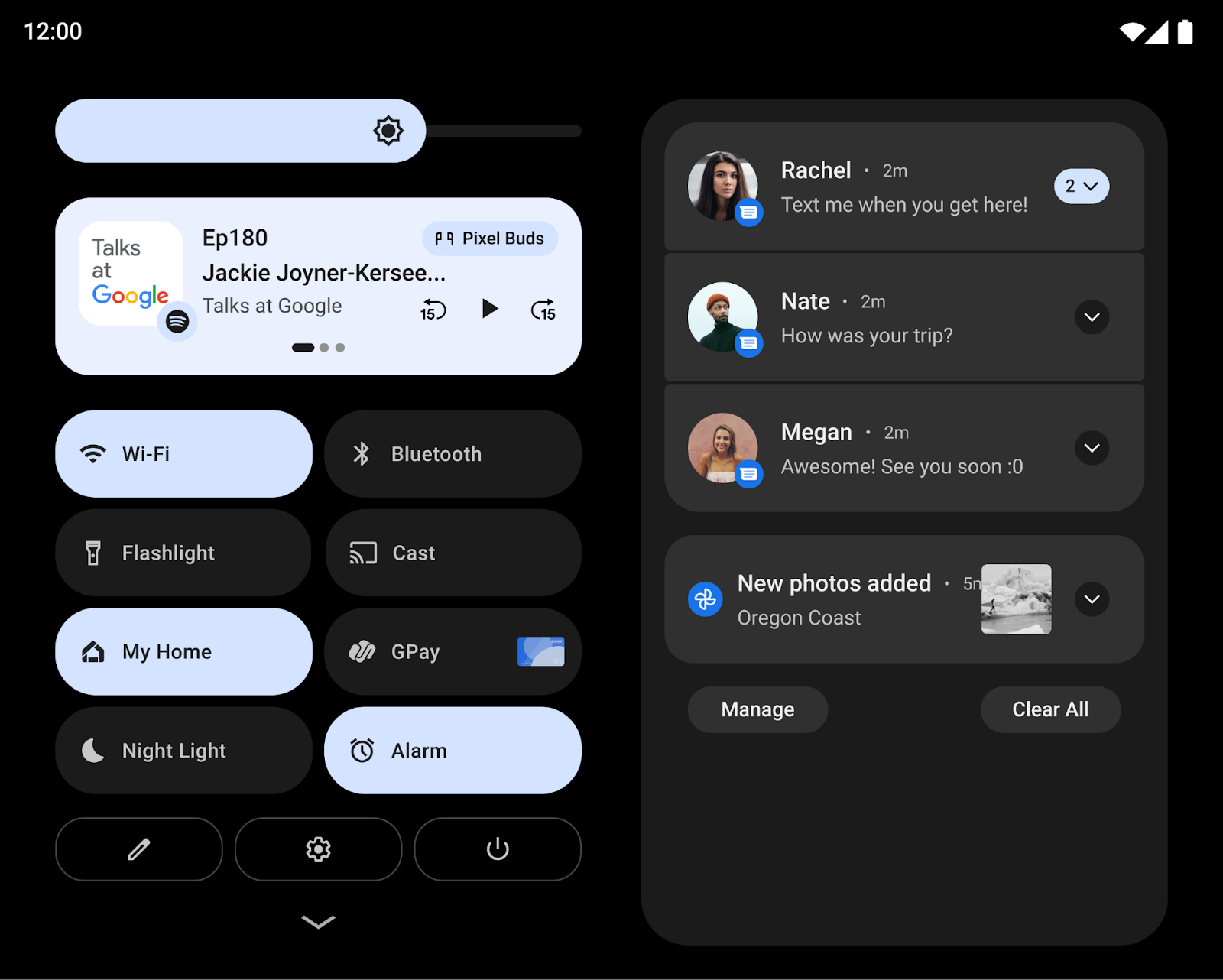
ما همچنین بر تسهیل تعاملات کلیدی در صفحه نمایش های بزرگتر تمرکز کردیم. برای مثال، الگوی صفحه قفل و کنترلهای پین در تبلتها اکنون برای دسترسی آسانتر در کنار صفحه نمایش داده میشوند و کاربران میتوانند به سادگی روی طرف دیگر صفحه ضربه بزنند تا کنترلهای پین/الگو را به آن سمت بیاورند.
برای تاشوها، شبکه صفحه اصلی را بهینه کردیم و انتقال باز کردن تاشو صیقل دادیم، به طوری که کاربران بهطور یکپارچه از یک صفحه بیرونی منفرد به صفحه بزرگتر تاشو حرکت میکنند و در عین حال انتخابهای خود را حفظ میکنند.
برای توسعه دهندگان: تغییر در طرح رسانه ای
از 12 لیتر شروع می شود، زمانی که نمایشگر مجازی بر روی سطح رندر می شود، صفحه نمایش مجازی با استفاده از فرآیندی شبیه به گزینه centerInside ImageView ، مقیاس بندی می شود تا با سطح متناسب شود.
رویکرد جدید مقیاسبندی با به حداکثر رساندن اندازه تصویر سطح و حصول اطمینان از نسبت تصویر مناسب، پخش صفحه نمایش را به تلویزیون و سایر نمایشگرهای بزرگ بهبود میبخشد.
برای جزئیات بیشتر، به نمایش رسانه در صفحه نمایش بزرگ مراجعه کنید.
چندوظیفه ای قدرتمند و شهودی
هنگام استفاده از صفحه نمایش بزرگتر تبلت ها، کروم بوک ها و تاشوها، کاربران اغلب چند کار را انجام می دهند. در 12 لیتر، ویژگی های بهره وری جدید، چندوظیفه ای را حتی قدرتمندتر و شهودی می کند.
12L یک نوار وظیفه جدید اضافه می کند که راه اندازی و جابجایی برنامه ها را در لحظه آسان تر می کند. حرکات، استفاده از نوار وظیفه را سریعتر میکنند، با کشیدن و رها کردن برای ورود به حالت تقسیم صفحه و کشیدن انگشت به بالا برای رفتن به خانه. در پیمایش اشارهای، یک حرکت جابجایی سریع به کاربران اجازه میدهد برنامههای اخیر را ورق بزنند. کاربران می توانند در هر زمان با فشار طولانی نوار وظیفه را آشکار یا پنهان کنند.
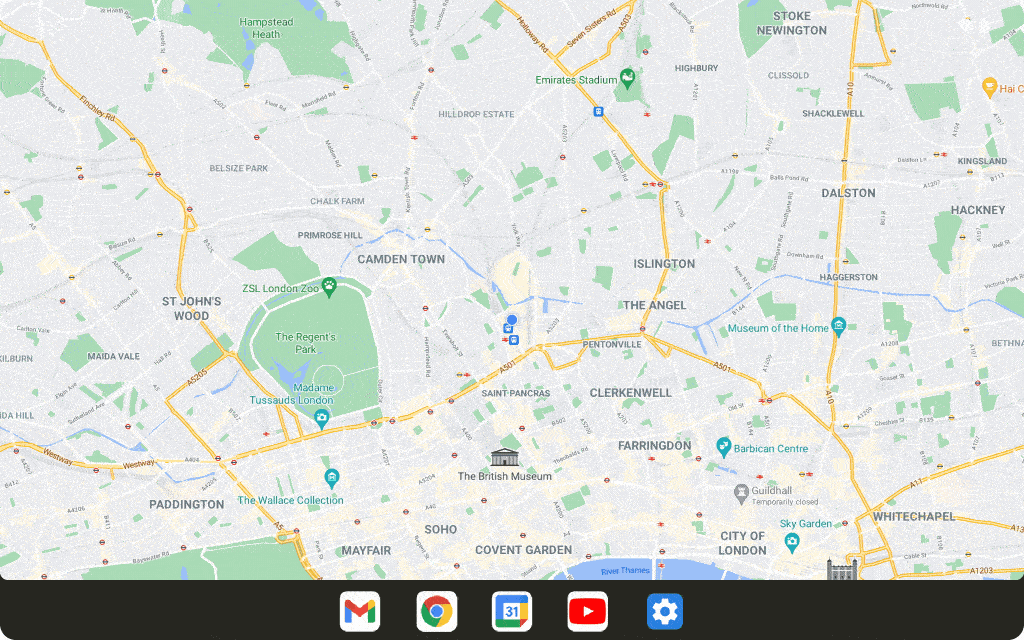
اجرای برنامهها در حالت تقسیم صفحه، روشی محبوب برای چندوظیفگی است، و در 12 لیتر، کشف و استفاده از صفحه نمایش تقسیمشده را آسانتر از همیشه کردهایم. کاربران اکنون می توانند برنامه های مورد علاقه خود را مستقیماً از نوار وظیفه به صفحه تقسیم شده بکشند و رها کنند، یا همچنین می توانند از یک عملکرد جدید "Split" در نمای کلی برای شروع حالت تقسیم صفحه با یک ضربه استفاده کنند.
برای اینکه صفحه نمایش تقسیمشده به تجربهای سازگارتر برای کاربران تبدیل شود، اندروید ۱۲ و بالاتر به همه برنامهها اجازه میدهد بدون در نظر گرفتن قابلیت تغییر اندازه، وارد حالت چند پنجرهای شوند .
برای توسعه دهندگان: برنامه های خود را در حالت تقسیم صفحه آزمایش کنید
با در دسترستر شدن حالت تقسیم صفحه و با تغییر اندروید 12 که به کاربران امکان میدهد همه برنامهها را در حالت تقسیم صفحه اجرا کنند، اکیداً توصیه میکنیم که برنامههای خود را در حالت تقسیم صفحه آزمایش کنید.
برای توسعه دهندگان: تغییرات پویا در اندازه های داخلی را مدیریت کنید
Taskbar جدید به عنوان یک Inset به برنامهها گزارش میشود، حتی اگر 12L یک API داخلی جدید معرفی نمیکند.
هنگامی که با ناوبری اشاره ای استفاده می شود، نوار وظیفه را می توان پنهان کرد و به صورت پویا نشان داد. اگر برنامه شما قبلاً از اطلاعات درج شده برای ترسیم رابط کاربری خود استفاده میکند، باید این احتمال را در نظر بگیرد که در زمانی که برنامه در حالت ازسرگیری قرار دارد، اندازه ورودی ممکن است تغییر کند. در این موارد، برنامه شما باید setOnApplyWindowInsetsListener فراخوانی کند و تغییرات در ابعاد inset را همانطور که در System bars insets توضیح داده شده مدیریت کند.
تجربه سازگاری بهبود یافته
بسیاری از برنامهها از قبل برای دستگاههای صفحهنمایش بزرگ بهینهسازی شدهاند و از طریق طرحبندیهای واکنشگرا، پشتیبانی از حالت چند پنجرهای، تداوم در اندازه صفحه و تغییرات وضعیت دستگاه و موارد دیگر، تجربیات عالی را ارائه میدهند.
برای برنامههایی که هنوز بهینهسازی نشدهاند، بهبودهای بصری و پایداری را در حالت سازگاری خود ایجاد کردهایم تا تجربه بهتری برای کاربران فراهم کنیم و آن برنامهها را بهطور پیشفرض بهتر جلوه دهیم.
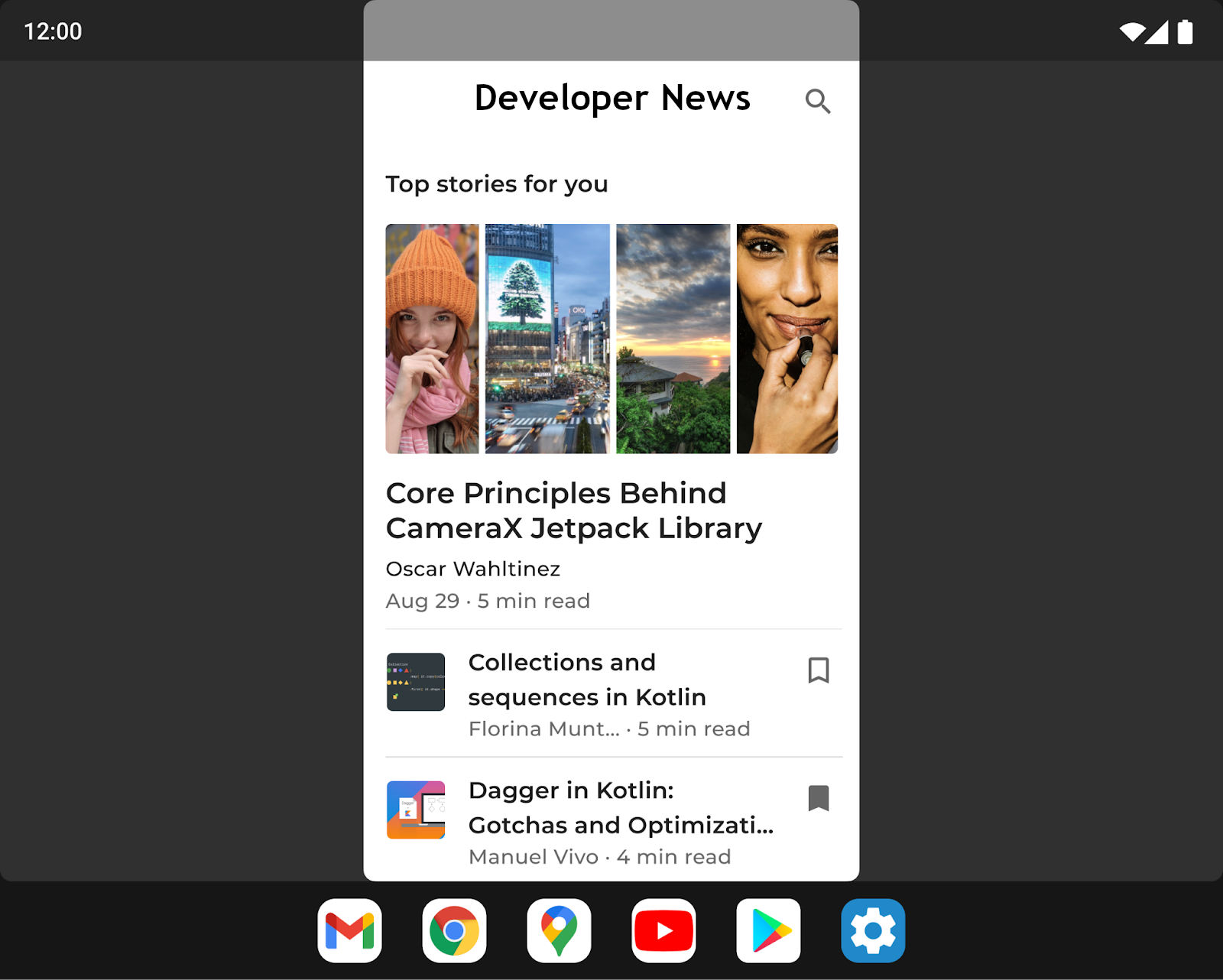
ما با ایجاد تعدادی از گزینههای قابل سفارشیسازی توسط سازندگان دستگاه از طریق پیکربندیهای همپوشانی، رابط کاربری صندوقهای نامه را بهبود بخشیم. به عنوان مثال، سازندگان دستگاه اکنون می توانند نسبت ابعاد برنامه را پیکربندی کنند، گوشه های گرد را در پنجره برنامه اعمال کنند و شفافیت نوار وضعیت را تنظیم کنند.
برای توسعه دهندگان: برنامه های خود را در حالت سازگاری بررسی کنید
اگر برنامه شما هنوز برای انطباق با اندازه صفحه و تغییرات وضعیت دستگاه بهینه نشده است، ممکن است برنامه شما در حالت سازگاری راه اندازی شود. توصیه می کنیم برنامه خود را با حالت های سازگاری 12 لیتری آزمایش کنید تا مطمئن شوید برنامه شما به درستی ظاهر و کار می کند.
برای جزئیات بیشتر، به حالت سازگاری دستگاه مراجعه کنید.
به روز رسانی ها و منابع بیشتر برای صفحه نمایش های بزرگ
تغییرات در Google Play در صفحه نمایش های بزرگ
برای اینکه افراد بتوانند بهترین تجربههای برنامه را در رایانههای لوحی، تاشوها و دستگاههای ChromeOS خود پیدا کنند، Google Play تغییراتی را برای برجسته کردن برنامههایی که برای دستگاههایشان بهینهسازی شدهاند، اعمال میکند.
بررسیهای جدیدی برای ارزیابی کیفیت هر برنامه در برابر دستورالعملهای کیفیت برنامه صفحه نمایش بزرگ ما اضافه شد تا اطمینان حاصل شود که بهترین برنامههای ممکن را در آن دستگاهها ارائه میکنیم. وقتی برنامه ای برای صفحه نمایش های بزرگ بهینه نشده است، کاربران صفحه بزرگ اکنون اعلامیه ای را در صفحه فهرست فروشگاه Play برنامه می بینند تا به آنها کمک کند برنامه هایی را پیدا کنند که بهترین عملکرد را در دستگاهشان دارند.
همانطور که در آگوست 2021 اعلام شد ، Play همچنین رتبهبندی برنامههای مخصوص صفحهنمایش بزرگ را معرفی میکند، بنابراین کاربران میتوانند نحوه عملکرد برنامه شما را در دستگاههای صفحه بزرگ خود رتبهبندی کنند.
تعبیه فعالیت با Jetpack WindowManager
تعبیه فعالیت به شما امکان میدهد با نمایش چندین فعالیت به طور همزمان، مانند الگوی List-Detail، از فضای نمایش اضافی صفحههای بزرگ بهره ببرید، و نیاز به بازسازی برنامه شما کم یا بدون نیاز است. شما با ایجاد یک فایل پیکربندی XML یا برقراری تماسهای Jetpack WindowManager API تعیین میکنید که چگونه برنامهتان فعالیتهای خود را نمایش میدهد – کنار هم یا پشته. سیستم بقیه موارد را مدیریت می کند و ارائه را بر اساس پیکربندی که ایجاد کرده اید تعیین می کند. اگر برنامه شما از چندین فعالیت استفاده میکند، توصیه میکنیم جاسازی فعالیت را امتحان کنید. برای کسب اطلاعات بیشتر، به جاسازی فعالیت مراجعه کنید.
درخواست جهت گیری دستگاه
برخلاف تلفنهای استاندارد، تبلتها و تاشوها اغلب در جهت افقی و عمودی استفاده میشوند. تبلتها اغلب در موقعیت افقی قرار میگیرند، در حالی که تاشوها را میتوان بر اساس چینهایشان جهتگیری کرد.
برخی از برنامهها یک جهت ثابت در عمودی یا افقی درخواست میکنند و انتظار دارند بدون در نظر گرفتن جهت دستگاه، در جهت دلخواه خود باقی بمانند (ویژگی نمایشگر screenOrientation ببینید). در حالی که این هنوز در 12 لیتر پشتیبانی می شود، سازندگان دستگاه این گزینه را دارند که درخواست برنامه را برای جهت گیری ترجیحی نادیده بگیرند.
در اندروید 12 (سطح API 31) و بالاتر، سازندگان دستگاه میتوانند صفحهنمایش دستگاههای جداگانه (مانند صفحه نمایش تبلتی تاشو) را پیکربندی کنند تا مشخصات جهتگیری را نادیده بگیرند و برنامه را در حالت عمودی مجبور کنند به صورت عمودی اما در جعبه نامه در نمایشگرهای افقی نمایش داده شود. با نادیده گرفتن مشخصات، اندروید بهتر میتواند به نیت توسعهدهنده که همیشه یک برنامه را با نسبت ابعاد ثابت ارائه میکند و در عین حال برنامه را جهت استفاده بهینه نگه میدارد، عمل کند.
با این حال، برای بهترین تجربه کاربری، برنامههای خود را با طرحبندیهای واکنشگرا طراحی کنید که از فضای صفحه در هر دو جهت عمودی و افقی در صفحههای بزرگتر از 600dp استفاده کامل کند.
برنامه های خود را آماده کنید
از آنجایی که کاهش ویژگی 12 لیتری به دستگاه های با صفحه نمایش بزرگ بیشتر و بیشتر می شود، اکنون زمان آن است که برنامه های خود را آزمایش کنید و آنها را برای صفحه نمایش های بزرگ بهینه کنید.
میتوانید با راهاندازی شبیهساز 12 لیتری یا با دریافت 12 لیتر در دستگاه شریک شروع کنید. میتوانید آخرین تغییرات رابط کاربری سیستم را برای صفحههای بزرگ ببینید، برنامههای خود را با نوار وظیفه و حالت تقسیم صفحه امتحان کنید، برنامه خود را در حالت سازگاری آزمایش کنید، و حتی جاسازی فعالیت را با APIهای Jetpack WindowManager امتحان کنید.
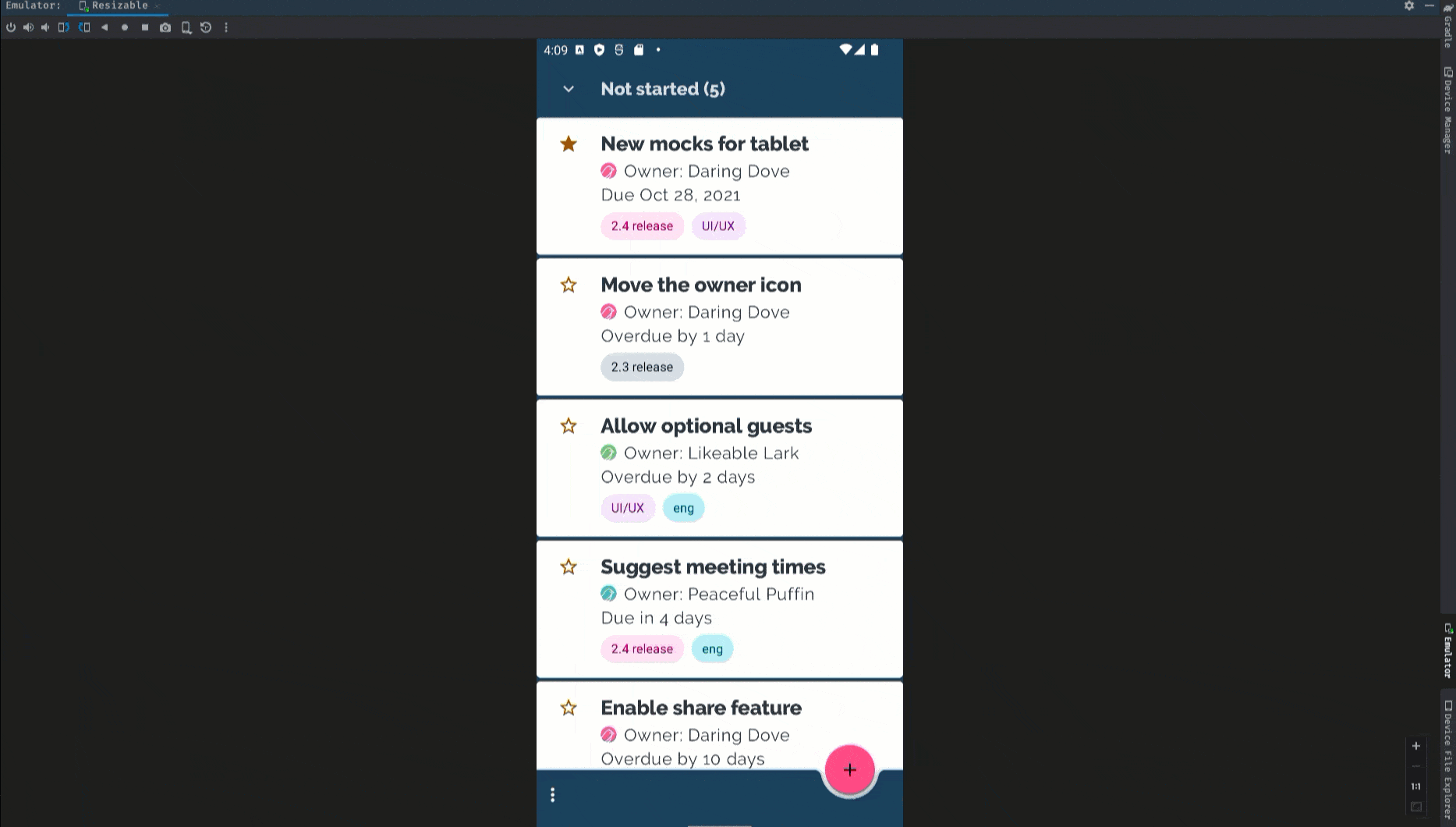
اگر به تازگی توسعه صفحه نمایش های بزرگ را شروع کرده اید، راهنمای صفحه نمایش های بزرگ و صفحه های تاشو را بررسی کنید تا جدیدترین راهنماها و تکنیک های ایجاد تجربیات عالی در این دستگاه ها را بخوانید.
چه چیزی را تست کنیم
پس از ایجاد دستگاههای مجازی برای 12 لیتر ، میخواهید برنامه خود را با برخی موارد استفاده از صفحهنمایش بزرگ معمولی آزمایش کنید تا مطمئن شوید که برنامهتان همان طور که میخواهید پاسخ میدهد. در اینجا چند منطقه توصیه شده با پیوندهایی به جزئیات بیشتر در مورد منابع مرتبط وجود دارد که می تواند به شما کمک کند برنامه خود را برای صفحه نمایش های بزرگ بهینه کنید:
| چه چیزی را تست کنیم | منابع |
|---|---|
| اندازه صفحه نمایش، وضعیت دستگاه و چرخش هنگام تغییر اندازه صفحه نمایش به دلیل تغییر وضعیت دستگاه (مانند باز کردن یک دستگاه تاشو یا قرار دادن دستگاه تاشو در حالت رومیزی) بررسی کنید که برنامه شما چگونه واکنش نشان می دهد. همچنین سعی کنید دستگاه را در هر یک از این حالت ها بچرخانید تا مطمئن شوید که برنامه شما به خوبی پاسخ می دهد. | مستندات نمونه ها Codelabs گفتگوهای فنی |
| تعامل نوار وظیفه و حالت تقسیم صفحه بررسی کنید که برنامهتان در هنگام مشاهده با نوار وظیفه در صفحههای بزرگ، چگونه پاسخ میدهد. بررسی کنید که رابط کاربری برنامه شما توسط نوار وظیفه قطع یا مسدود نشده باشد، سعی کنید با استفاده از نوار وظیفه وارد و خارج از حالت تقسیم صفحه و چند پنجره شوید و با استفاده از نوار وظیفه، به سرعت بین برنامه خود و سایر برنامه ها سوئیچ کنید. اگر برنامه شما جهت گیری ثابتی دارد و قابل تغییر اندازه نیست، بررسی کنید که برنامه شما چگونه به تنظیمات حالت سازگاری مانند جعبه نامه پاسخ می دهد. | مستندات نمونه ها گفتگوهای فنی |
| حالت چند پنجره ای بررسی کنید که برنامهتان هنگام اجرا در حالت چند پنجرهای روی صفحههای بزرگ (sw >= 600dp)، به خصوص اگر برنامه شما اگر برنامه شما اگر برنامه شما از Display API مانند | مستندات نمونه ها گفتگوهای فنی |
| فرافکنی رسانه ای اگر برنامه شما از نمایش رسانه استفاده میکند، بررسی کنید که برنامه شما در هنگام پخش، پخش جریانی یا ارسال رسانه در دستگاههای صفحه بزرگ، چگونه واکنش نشان میدهد. حتماً تغییرات وضعیت دستگاه را در دستگاه های تاشو نیز در نظر بگیرید. | مستندات نمونه ها گفتگوهای فنی |
| پیش نمایش دوربین برای برنامههای دوربین، بررسی کنید که رابط کاربری پیشنمایش دوربینتان در صفحههای بزرگ چه واکنشی نشان میدهد، وقتی برنامهتان در حالت چندپنجرهای یا تقسیمصفحه به بخشی از صفحه محدود شده است. همچنین بررسی کنید که برنامهتان در هنگام تغییر وضعیت بدنی دستگاه تاشو چگونه پاسخ میدهد. | مستندات |


